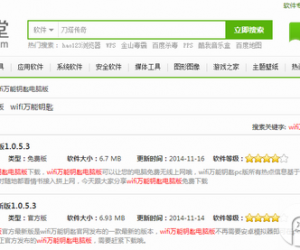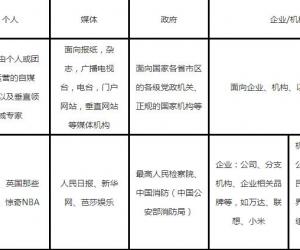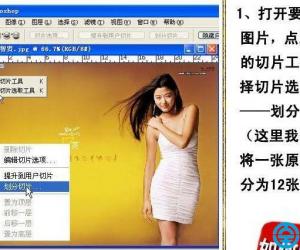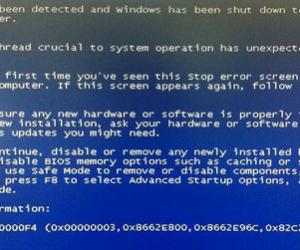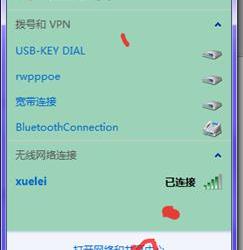wps中如何加入艺术字图文教程 wps加入艺术字的方法
发布时间:2017-05-16 15:27:39作者:知识屋
wps中如何加入艺术字图文教程 wps加入艺术字的方法 1、首先我们打开wps,点击插入菜单==艺术字
2、在弹出的对话框中我们可以看到有很多款艺术字,大家可以选择一款适合你文章内容和文章中图片的艺术字
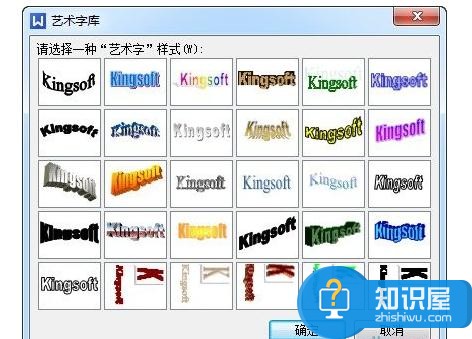
3、在弹出的对话框中我们可以设置字体,字体的大小,加粗,倾斜等然后点击“确定”
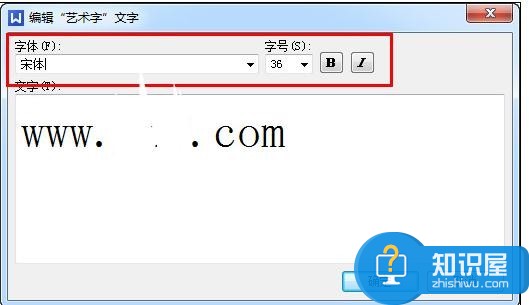
4、大家可以看到我们的艺术字,已经插入。
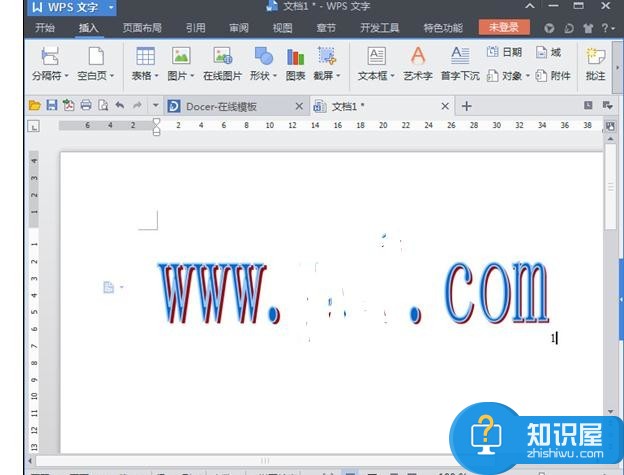
5、选择艺术字我们可以看到在菜单栏中多出了一个艺术字的选型卡,大家可以再这里设置艺术字的各种格式。
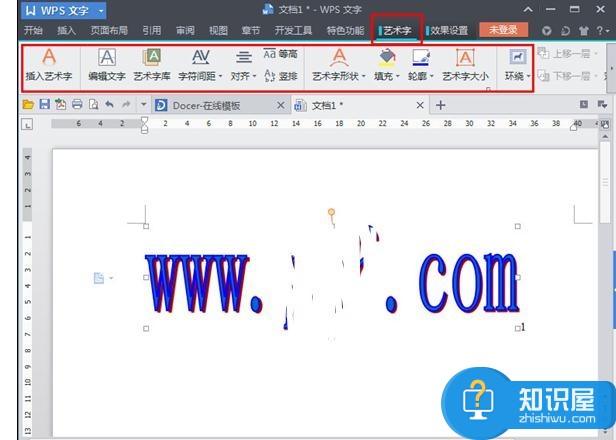
(免责声明:文章内容如涉及作品内容、版权和其它问题,请及时与我们联系,我们将在第一时间删除内容,文章内容仅供参考)
知识阅读
软件推荐
更多 >-
1
 一寸照片的尺寸是多少像素?一寸照片规格排版教程
一寸照片的尺寸是多少像素?一寸照片规格排版教程2016-05-30
-
2
新浪秒拍视频怎么下载?秒拍视频下载的方法教程
-
3
监控怎么安装?网络监控摄像头安装图文教程
-
4
电脑待机时间怎么设置 电脑没多久就进入待机状态
-
5
农行网银K宝密码忘了怎么办?农行网银K宝密码忘了的解决方法
-
6
手机淘宝怎么修改评价 手机淘宝修改评价方法
-
7
支付宝钱包、微信和手机QQ红包怎么用?为手机充话费、淘宝购物、买电影票
-
8
不认识的字怎么查,教你怎样查不认识的字
-
9
如何用QQ音乐下载歌到内存卡里面
-
10
2015年度哪款浏览器好用? 2015年上半年浏览器评测排行榜!